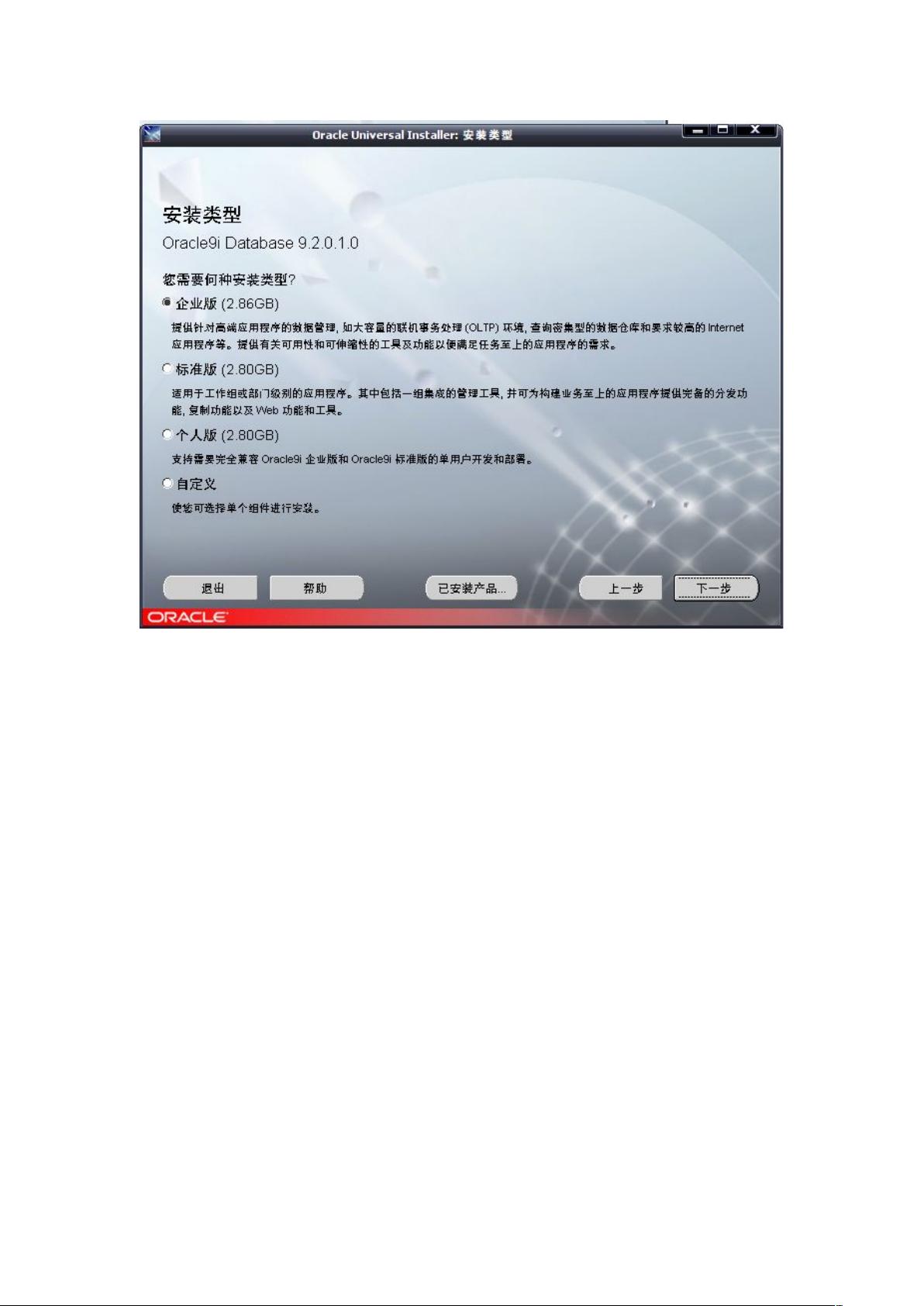Oracle 9i 安装图文教程
需积分: 9 58 浏览量
更新于2024-07-30
收藏 4.08MB DOC 举报
"Oracle 9i 详细安装步骤"
在安装Oracle 9i的过程中,首先要确保你的操作系统兼容,这里提到的是在Windows XP系统下进行。安装流程主要包括以下关键步骤:
1. 启动安装程序:将Oracle 9i的安装光盘放入光驱,或者在虚拟光驱中加载ISO镜像文件,然后运行安装程序。如果你需要卸载已有的Oracle产品,同样可以通过此方式进入卸载界面。
2. 文件定位:在安装向导中,"源"字段通常自动填充安装文件的路径,无需修改。"目标"字段是选择Oracle软件的安装位置,你可以根据个人需求自定义路径,然后点击"浏览"进行选择。保持默认名称通常即可。
3. 选择产品组件:在产品选择界面,你可以选择全功能安装、仅安装Oracle环境与管理工具,或仅安装客户端。全功能安装包含创建启动实例,而其他选项则不包括。这里通常选择默认的全功能安装。
4. 选择版本:接下来是选择安装版本,包括企业版、标准版、个人版和自定义版。企业版适合大型企业,标准版满足基本需求,个人版适合个人使用,而自定义版允许你按需选择组件。尽管各版本大小相近,但提供的额外工具和服务有所不同。这里建议选择企业版。
5. 数据库配置:根据之前选择的产品,此处配置启动实例数据库。你可以选择通用配置,适应大多数情况。若只想安装软件而不创建数据库,可选中“只安装软件”。
6. 设置监听端口:在Windows上,Oracle使用监听器服务进行通信。默认的监听端口可以接受,一般无需改动。
7. 设定全局数据库名与SID:全局数据库名是识别数据库的独特标识,必须全局唯一。SID是系统标识符,通常会随着全局数据库名自动设置,也可手动修改,但通常建议保留默认值。
8. 配置数据库文件位置:这一步允许你指定数据库数据文件的存储位置。你可以根据磁盘空间和管理方便性来调整。
完成以上步骤后,安装向导将继续引导你完成剩余的配置,如字符集选择、安全选项、网络配置等。安装过程中要注意阅读每一步的提示,确保设置符合你的需求。最后,点击“安装”开始安装过程,等待安装完成即可。
请注意,Oracle 9i已经相对老旧,可能存在兼容性问题和安全风险,如果可能,建议升级到更现代的Oracle数据库版本,例如Oracle 12c或19c,以获取更好的性能和安全性。
点击了解资源详情
2012-12-18 上传
2012-03-01 上传
点击了解资源详情
148 浏览量
点击了解资源详情